2005.12.17
Canonのカタログを見ると、MP800は推奨プリントサーバーを使えばネットワークスキャナとして機能するようですが、当然のようにWindows用。なのでスキャナはUSB接続で使うしかありません。その都度ケーブルを抜き挿しするのはあまりに芸がないので、現在HUB代わりに使っているUSB切替器を流用してAirmac Base StationとG4AGPに分岐、G4AGP側に新たにHUBを導入することとし、今をときめくアキバならぬ秋葉で物色。するとおあつらえ向きを発見。

USB2.0対応でコンパクトな4ポート、セルフパワー用のACアダプタともちろんケーブルも付属で¥1,680。しかもジャンクではなく保証付き新品。まぁ怪しい中国製ともいいますが(笑)。
意外なことに、これでUSB2.0を必要とするiPod miniの充電も可能になりました、転送速度はUSB1.1ですが(涙)。
追記:切替器経由だと、MP800を認識しなくなって印刷できない不安定さがあるので、USB 延長ケーブルを使って抜き差しする仕様に変更しました。
2005.12.11
結局NASはファイル名の文字数制限がどうにも不便なので、都度マウントするのも面倒だったこともあり放出しました。最近の製品では文字数制限はなくなっているようですが。
その替わりというわけではないけれど、複合機Canon MP800を導入。

これまで使用していたEPSON PM900Cに不具合はなかったのですが、CD/DVDレーベル印刷のセットアップがどうにも面倒で、一昔前のプリンター価格にコピーやスキャナが付いてくるなら複合機もよかろうと。これまでALPS、EPSONと使ってきたので、漠然と次はCanonを使ってみたいと思っていましたが、スペック的にもCanonが最適、決め手は前面給紙。店頭でみるその形状は巨大ですが、これまでのシートフィーダー部も考慮に入れると、占有スペースはあまり変わりません。
顔料インク使用なので、モノクロテキストはALPSの熱転写を思い出すほど鮮明、しかも印字も速い。レーベル印刷も前面からトレイを挿すだけ、Mac.を起動しなくてもコピーできる。まさに多機能だ、と喜んだのも束の間...、
AirMac Base Station経由でネットワーク接続していると、スキャナ機能が使えない(泣)。そりゃそうだろうね、冷静に考えれば。でも、そんなこと思いつきもしなかったよ。幸い?ホットプラグできるUSB接続なので、スキャナを使うときはBase StationからHUBにつなぎ換えて対応するしかなさそうです
2005.6.25
愛用のiPod1stGenerationに、ホールドスイッチが効かないというハードウェアトラブル発生。ちょっとしたはずみでボタンが押されても反応してしまうので、通勤時の使用には支障をきたします。購入後1年半でのバッテリー交換を経てほぼ3年使用しました。プロテクター無しの傷をものともせず、働き続けてきましたが、そろそろ代替を考えてもいいかなと。現行のiPod4thは1stに比べてかなり軽量化され、容量も倍になっていますが、今回は容量より小型化を優先してiPod mini 2ndの4GB Green Refurbishedを選択。FireWire接続にはオプションが必要ですが、iBookG4とならUSB2.0で接続できます。1GBのフラッシュメモリプレイヤーと大差ない価格で手にはいるとは隔世の感ありです。Apple Storeから送られたクーポンを使うとお得なので、ついでにWireless Keyboard & Mouseも導入することに。G4/AGP不安定の原因として疑わしい、iMate経由で接続するADBハングルキーボードに見切りをつけ、Wirelessのキートップにハングルのシールを貼って対応することに。シールはネットで検索して通販で購入しました。当然必要になるUSB Bluetoothアダプタも合わせて購入。
時系列的には、クーポンの到着→発注→iPod不具合、だったりしますが<ばき。
さて、ブツは発注の翌日発送、その翌日到着という素早さ。WireLess Keyboard & Mouseの設定は非常に簡単ですが、付属のマニュアルが発売当時のものなので、現行OSとはちょっと違います。KeyboardはUSにしたので、日本語マニュアルがありません。Appleにはよくあることなので、予めTILに目を通しておいたから、戸惑いませんでしたが。BluetoothアダプタはUSBポートに差し込むだけだし、iBookG3/SEとG4/AGPでの共用も問題ありません。あえて難をいえば、Bluetoothアダプタをホットプラグすると、KeyboardとMouseの認識にちょっと時間がかかること。まぁ、滅多にやることではありませんが。それにしても、Wirelessは画期的な操作感です。

一方のiPod、操作法は今までと変わるわけじゃなし、導入は簡単ですが、想定外の問題発覚。付属のUSBケーブルで、セルフパワーのハブから充電するつもりだったのですが、ハブがUSB2.0非対応のせいか充電されません。iBookG4では問題ないのですが、スリープ時は充電できません。となると、USB2.0対応ハブを買ってもいいけど、iPodは本来FireWireデバイスなので、やはりここはFireWireケーブルを買うことにしました、手持ちのACアダプタも使えるし。
 携帯より小さくて軽いiPod mini
携帯より小さくて軽いiPod mini
軽さで犠牲にした容量がこんなに少ないとは(苦笑)。転送する曲を選別するのに苦労しました。もっとも、10GBの曲全てを聞いていた訳じゃないのですが。その軽さ、持ち歩いて驚く、今までなんて重いものを使っていたんだ!。これだけ軽量小型だと、リモコンの必要性も感じません。
![]()
iPod miniをMac. に接続してマウントされるアイコンは、iPod miniの色と同じです。こういうところはMacOSのお洒落なところです。
2005.6.18
AppleはIntelプロセッサの採用を発表しました。Mac.ユーザーとしては複雑な気持ちですが、2年後にはPowerMacintoshもIntelMacintoshになるわけです。G5の明確なアドバンテージが不明なまま、ここまでG4/400AGPを使い続けてきた身としては、このマシンを延命してIntelへの移行を見守るのが得策と判断。SonnetのG4/1GHzCPUカードに交換しました。

これがオリジナルのCPUカード。これまで手を触れることはないと思っていました。

ヒートシンクをはずしたCPU露出状態。こんな小さいチップの放熱のために、あれだけ巨大なヒートシンクが必要なほど、発熱があるということですね。

SonnetのCPUカードに換装した状態。これはファン付きです。ドライバ不要。ついでに最近挙動不審の富士通製HDDを取り外しました。
電源を入れると起動音がして一安心、と思ったのも束の間、カーネルパニック(汗)。インストールCDで起動しても同じなので、起動HDDが原因ではなさそう。で、同梱のペーパーを思い出す。
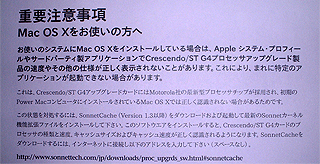
つまり、特定のアプリってOSも含むのか?。とりあえずCPUを元に戻して、指定のカーネル機能拡張ファイルをインストールして再換装。ようやく無事起動しました。
しかし、ということは、OSインストールの度にCPUを元に戻さなけりゃならいないのか?。検証のため再度インストール CDで起動してみると問題なく起動。ということは、取付方が悪かったのか(苦笑)。


というわけで、ようやくG4/1G AGPが稼働。iTunesでのMP3変換は最大17倍、平均15倍とほぼクロック比通りのパフォーマンス。操作感はiBookG4/800に匹敵、クロックが速くてもバスで劣る分帳消しでしょうか。なんにしても、主力戦闘機の座は奪い返したかなと。
2005.6.15
現在の実質主力戦闘機、iBookG4はiPodの母艦も担っています。ところが30GBのHDDが残り2GBを割り、容量不足へのカウントダウンが始まりました。iTunesのライブラリは約13GB。ライブラリを整理して削除するなりバックアップするなりでしのぐこともできますが、ライブラリの縮小はいずれ曲を探して再追加する手間の発生が必定で、ライブラリの利便を放棄することにもなるので気が進みません。となると、とるべき方策は一つ、HDDの増量しかありません。iBookのHDD換装が常套手段ですが、ここで注目したのがNetwork Attached Storageと呼ばれる簡易ファイルサーバ、LAN接続の外付けHDD。100GB超の容量は(今時二桁GBなんて売っていない)iTunesでの用途では無限に近いし、他のMac.とライブラリを共有できるし、iBookでiTunesを使うのはAirMacの範囲内だし、他のファイルのバックアップにも使えそう、といいことずくめ。AppleShreを使うとファイルコピーは2GBのサイズ制限がありますが、ファイル単体サイズなのでこれも問題なし。
で、IO-DATAのHDL-160Uを選択。ファンレスの静音設計と、専用ユーティリティ不要が決め手。120GBでも十分な容量ですが、価格差10%だったので160GBにしました。G4/AGP内蔵のHDD合計より多いぞ。まずは設置。当たり前ですが、ハブに接続するので、ハブに常時通電することになりました。スマートですがファンレスゆえのアルミ製筐体は結構熱を持ちます。セットアップはブラウザから。DHCPクライアント設計なので、家庭内LANのIPアドレスの末番+1で一発接続。ファインダーメニューの「移動→サーバーへ接続」で簡単にマウントできました。後々のことを考えて、NASのIPアドレスはネットワーク内の固定アドレスに設定を変更しました。
 左右に間隔を空けて放熱に配慮
左右に間隔を空けて放熱に配慮
さぁあとはライブラリをコピーして、のんびり終わるのを待つだけ。と思ったらエラー発生でコピー中止!。NASのファイル名文字数制限にひっかかった模様。それじゃあ、もしかしてiTunesで読み込んだときもエラーになってしまうのか?、だとしたらただのゴミ(でもないけど)を買ったことになる。が、実験してみると問題なくライブラリに追加できるのでまずは一安心。
ならばファイル名の修正だけでコピーが出来るはず。なのですが、2600余曲のファイル名なんてとてもじゃないけどチェックできないので、リネームソフトを使うことにしました。ライブラリフォルダは/アーティスト/アルバム/曲という階層構成なので、フォルダ内の全てをリネームしてくれることが必要。探したらありました、おあつらえ向きが。「Shupapan」というフリーソフトです。
これの「Classic互換ファイル名(31文字制限)へリネームする機能」を使います。コツは
・初回起動時に開く簡易ウィンドウではなく、ファイルメニューから開くリストウィンドウを使う
・環境設定か簡易設定の「拡張子をリネーム処理から除外」のチェックをはずす
・ファイル名の短縮で「ファイル名の中央を短縮」を選択
・処理の対象に「ファイル・フォルダ両方」を選択
・項目の取得で「全ての階層の項目を取得」を選択
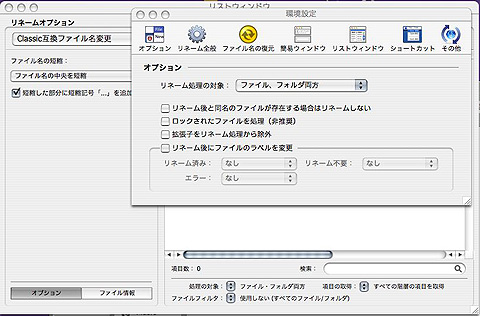
これでライブラリフォルダをドロップして、リネームボタンを押せば文字数制限内の.mp3ファイルが完成します。が、予めテストすることをおすすめ。いきなりやって失敗すると目も当てられませんから(元に戻す機能もあるようですが)。
さぁあとはライブラリをコピーして、のんびり終わるのを待つだけ。と思ったらエラー発生。なぜか3/4ぐらい進んだところでNASが切断されちゃいました(泣)。同じことを繰り返したくないので、ファインダーでのコピーをやめて、iTunesレベルでやることにしました。iTunesの環境設定−詳細でライブラリフォルダをNAS内に指定、「ライブラリへの追加時にファイルをコピーする」にチェックを入れて、ファイルメニューから「ライブラリの追加」で従来のライブラリを選択。で、待つこと約1.5時間、ようやくライブラリのコピーが完了しました。ふ〜。余談ですが、作業は全てAirMacExtreme経由で行いました。便利な世の中になったもんだ。
さて、このNASの共有フォルダは起動時にマウントする必要がありますが、長時間を経たスリープ復帰時にはマウントが解除されてしまいます。しかし、iTunesを起動して曲を再生すると、一呼吸おいて再マウントしてくれます。もちろんネットワーク内の全てのMac.でライブラリを共有できます。
追記:
再生はこれで問題ないんですが、再マウント後にCDを読み込んでライブラリに追加すると、NASじゃなくてMac.に保存されてしまうことが判明しました。で、これを回避する為には、NASのライブラリフォルダのエイリアスを「iTunes Music」という名前にして、ホームフォルダ/Music/iTunesフォルダに入れます。元のiTunes Musicフォルダと置き換えることになります。この結果、再マウント前は読み込みエラーになり、再マウント後はNASのライブラリフォルダに追加されます。スリープを使わないなら、起動項目にNASのエイリアスを入れれば、再マウントの手間は(たぶん)ないかと思いますが。
2005.4.29
私のメイン環境がiBookG4になったことに伴い、iBookG3/SEは里子に出すつもりでしたが、配偶者が使用することになりました。しかしOS9とOSXの併存は相変わらず。配偶者優先機8600はOSXを使えないからです。ゆえにAirMac Base StationをUSBプリントサーバにもできず、iBookからの印刷が不便だし、OS9ではクローズドネットワークも使えません。これでは宝の持ち腐れ、OSX環境に統一することにしました。
iBookG3/SEは多少もたつくものの、OSXへの移行は問題なし(ただし、メール環境の移行には手こずりましたが)。8600はきっぱりあきらめてG4/AGPを共用するとして、もうひとつの問題は配偶者が使うハングル語環境。OSXはサポートしているのですが、USBハングルキーボードが入手不能。OSがサポートするなら、Appleに販売して欲しいところですが、各国のApple Storeは国内発送しかしないのですな。仕方がないので、現有のADBハングルキーボードを使ってiMate経由でデュアルキーボードにします。なぜって私にはハングルキートップは不要だから。iMateはしばらく眠っていたので、さいとうさんの情報を参考に内蔵電池を交換しました。
ディスプレイの前にデュアルキーボードを並べるわけにもいかないので、今のスペースをそのままにデュアルディスプレイのミラーリングにすることにします。G4/AGPにはDVIポートとVGAポートがありますが、近接しているので両方を接続すると片方が接触不良になって(実はそうではない)映りません。仕方がないのでVGAケーブルを買ってきて、コネクターを削って接続しました。が、やっぱり映らない???。ここで初めてユーザーガイドを見る。デュアルディスプレイ非対応!。だから物理的に接続できないわけね...。
このままあきらめるのは悔しいし、さりとてデュアルディスプレイ目当ては買い換えの動機としては物足りない。なら、ディスプレイカードを増設するしかないのですが、今時そんなもの売ってるのだろうか?、と調べたら、唯一Sonnet Sonataが使えることが判明。グラフィックメモリたったの16MBで大丈夫か?と思ったが、G4/AGPも16MB、世の中いつの間に64MBだの128MBだのが当たり前になったんだろう。それはさておき、まともに買うと\1万以上するのですが、運良くオークションで新同品を半値近くで入手することができました。

今更ながら思い知らされたのは、G4/AGPとiMateの相性問題。起動時に必ずCDトレイが排出されるお茶目な仕様です。あと、原因がわからないのですが、起動時、たまにAppleマークが消えたまま先に進まないことがあります。
結果的に無駄になったVGAケーブルを使ってちょっと実験。
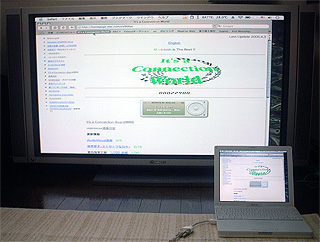
プラズマディスプレイにはVGA入力があるので、iBookをミラーリングしてみました。さすがに50インチCinema Displayとはいかず、解像度はXVGAですが。